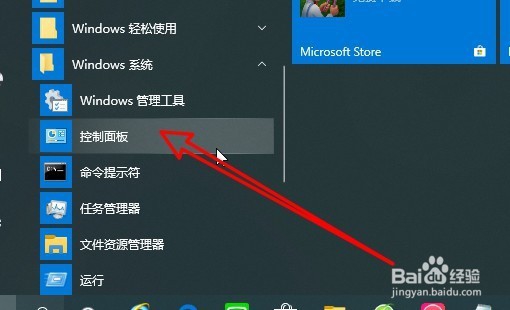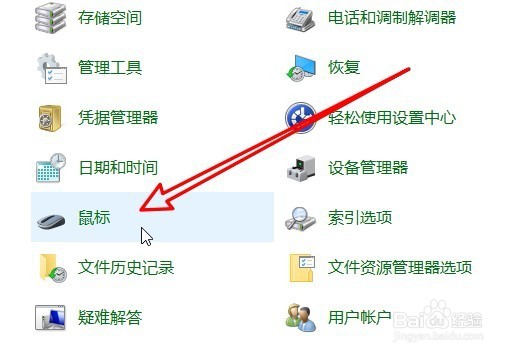Win10怎么样设置按Ctrl键时显示鼠标指针的位置
1、我们在Windows10系统中,依次点击“开始/Windows系统/控制面板”的菜单项。
2、接着在打开的Windows10的控制面板窗口中,点击右上角的“查看方式”下拉按钮,在弹出菜单中选择“大图标”的菜单项。
3、然后在打开的控制面板所有项窗口中,点击窗口中的“鼠标”图标。
4、接下来在打开的鼠标属性窗口中,点击“指针选项”的选项卡。
5、然后在打开的指针选项窗口中,我们找到“当按Ctrl键时显示指针的位置”设置项。
6、我们勾选该设置项前面的复选框,最后点击确定按钮就可以了。
声明:本网站引用、摘录或转载内容仅供网站访问者交流或参考,不代表本站立场,如存在版权或非法内容,请联系站长删除,联系邮箱:site.kefu@qq.com。
阅读量:70
阅读量:68
阅读量:92
阅读量:60
阅读量:76